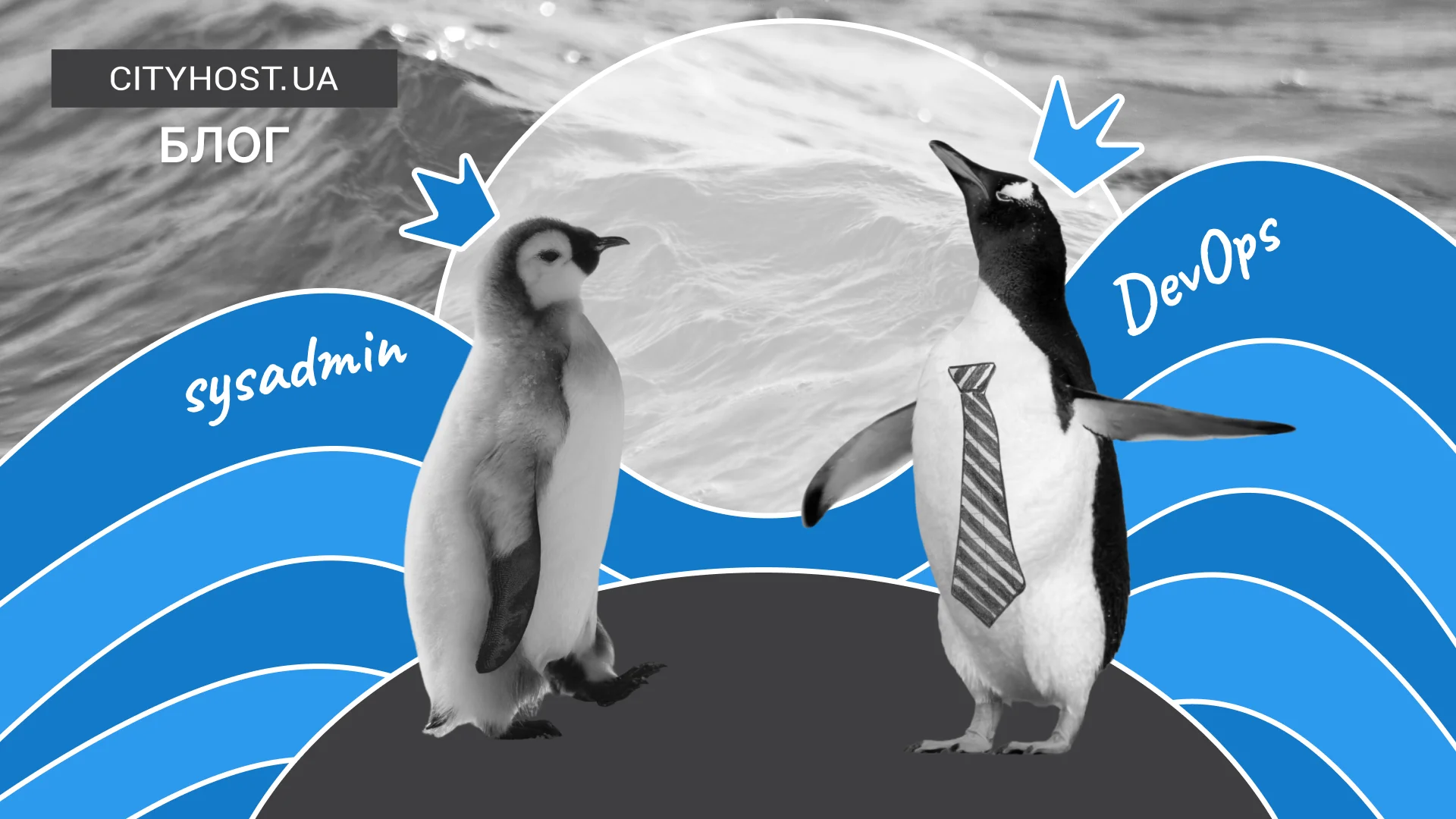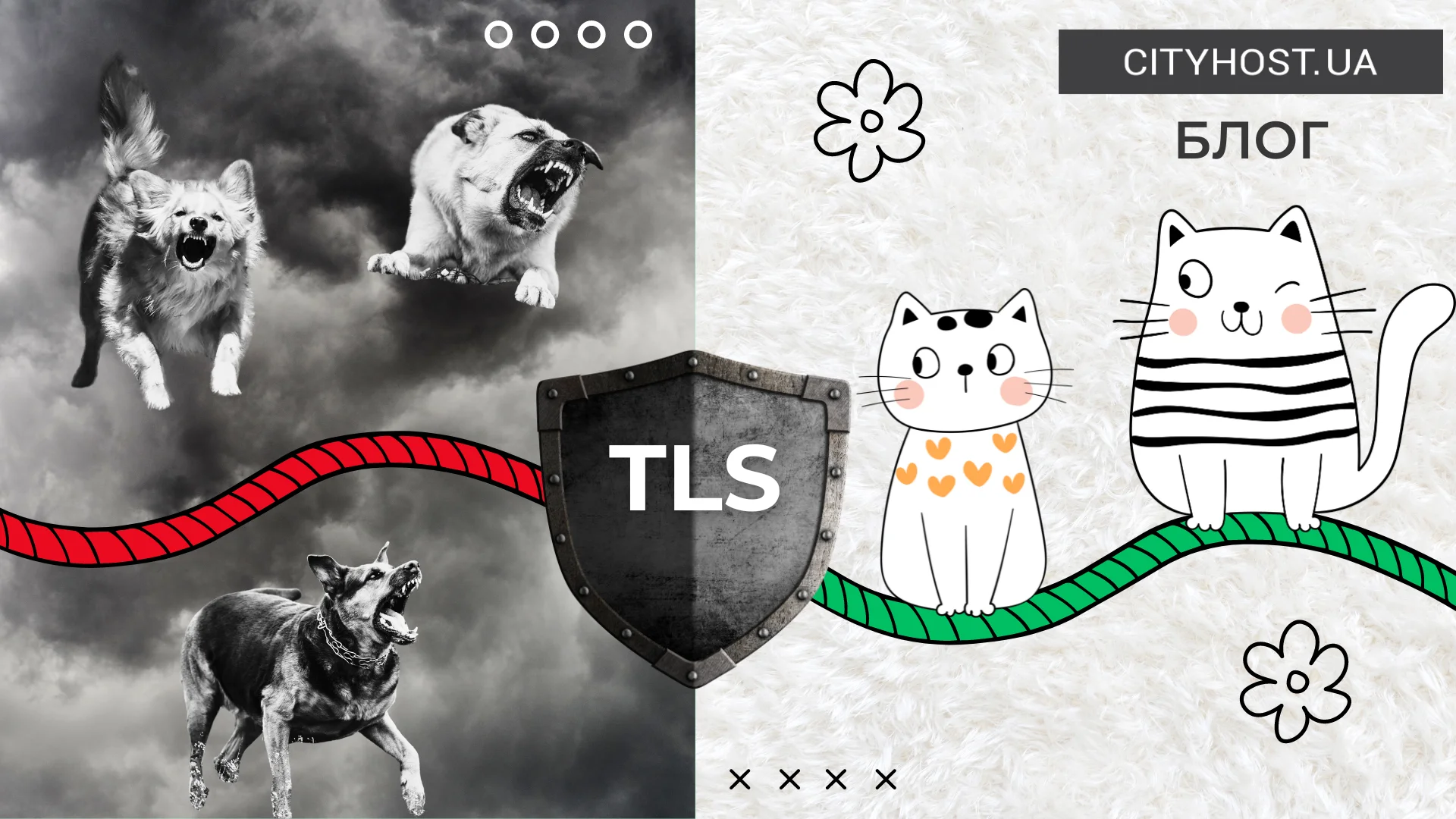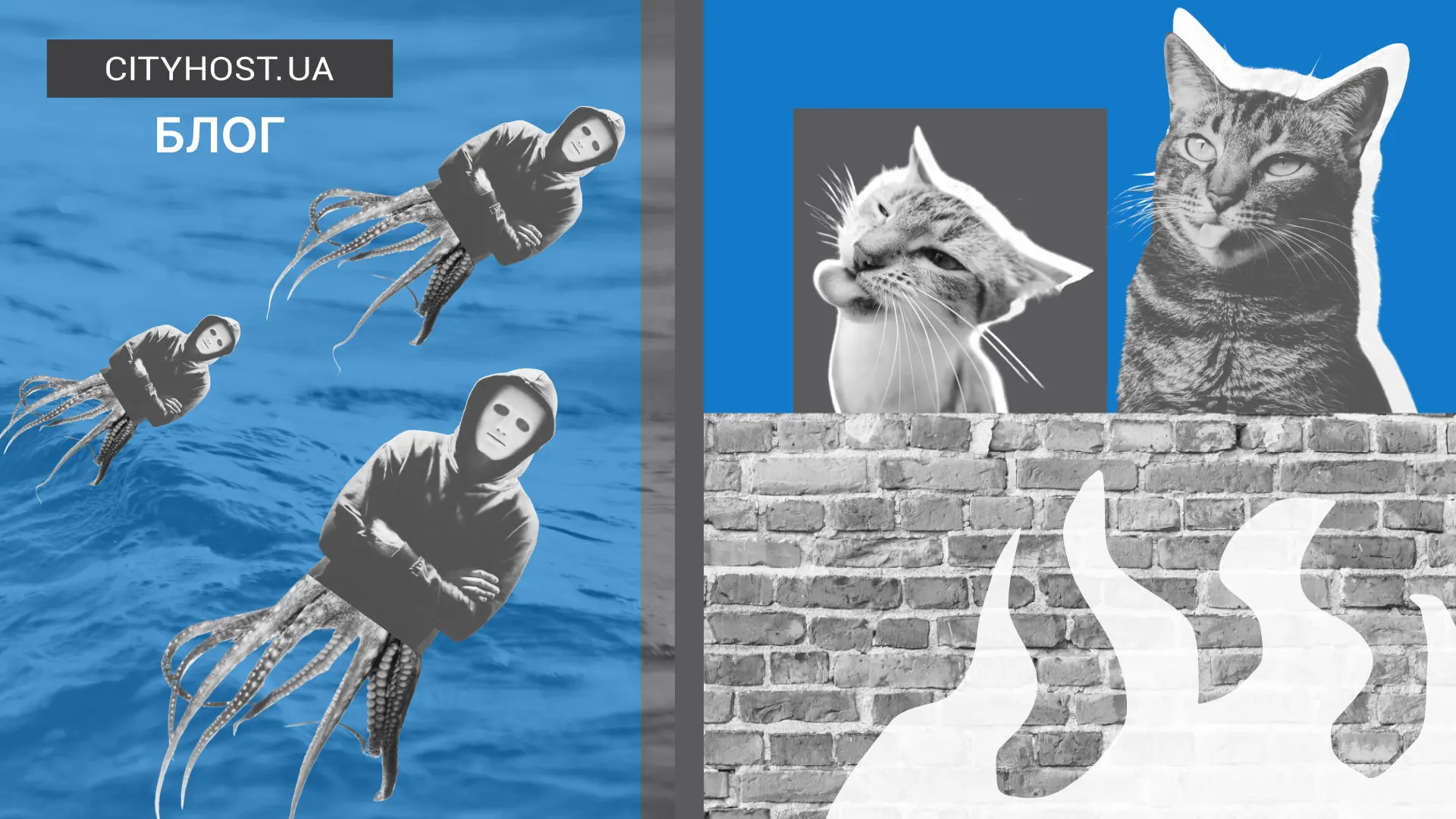
- Что такое брандмауэр и как он работает
- Виды брандмауэров
- Как настроить брандмауэр на своем компьютере или сервере
- Как настроить firewall на виртуальном сервере
- Брандмауэры для сайтов: Web Application Firewall
Киберугрозы ежегодно растут, и уже не только крупные корпорации, но и обычные пользователи сталкиваются с рисками взлома, кражи данных или несанкционированного доступа. Один из самых старых и одновременно эффективных инструментов защиты — брандмауэр (firewall). Его задача — контролировать весь входящий и исходящий трафик, создавая «границу» между безопасной средой и потенциальными угрозами извне.
Что такое брандмауэр и как он работает
Брандмауэр — это система, которая фильтрует сетевой трафик по заранее определенным правилам. Проще говоря, он анализирует все попытки подключения к компьютеру или серверу и решает, разрешить или заблокировать их.
Принцип действия можно сравнить с охранником на входе в здание: он проверяет документы посетителей и пропускает только тех, кто отвечает правилам. В цифровом мире этими правилами являются сетевые протоколы, IP-адреса, порты и типы соединений.
Как это работает на практике:
- Входящие соединения. Если кто-то извне пытается подключиться к компьютеру на определенном порту, брандмауэр проверяет, разрешено ли такое подключение.
- Выходные соединения. Приложения на устройстве также контролируются. К примеру, если вирус пытается отправить данные на удаленный сервер, firewall может это заблокировать.
- Журналы и мониторинг. Многие современные системы ведут статистику всех попыток доступа, что позволяет выявить подозрительную активность.
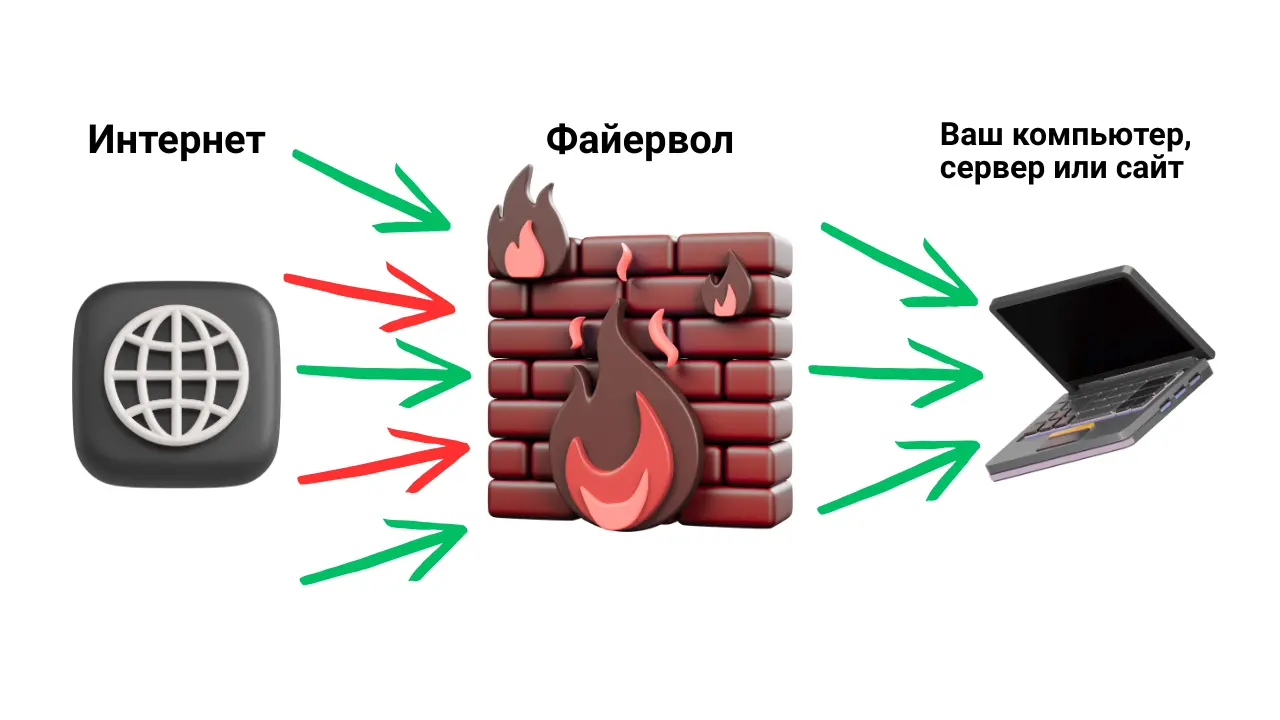
Зачем нужен брандмауэр?
Он нужен для того, чтобы:
- ограничивать нежелательные подключения извне;
- защищать персональные данные от кражи;
- предотвращать распространение вредоносного ПО в локальной сети;
- контролировать, какие программы могут выходить в интернет.
Читайте также: Мониторинг состояния сервера, резервное копирование и безопасность данных — что нужно знать клиентам хостинг-провайдеров
Виды брандмауэров
В зависимости от области применения выделяют несколько основных типов:
- Аппаратные брандмауэры. Отдельные устройства, которые устанавливаются на границе сети (например, между офисной сетью и Интернетом). Способны обрабатывать большой объем трафика, часто используются в крупных компаниях.
- Программные брандмауэры. Устанавливаются непосредственно на компьютер или сервер. Классический пример — встроенный Windows Defender Firewall. Хорошо подходят для индивидуальных пользователей и малого бизнеса.
- Комбинированные решения. К примеру, маршрутизаторы с интегрированными функциями firewall. Это компромиссный вариант между простотой и функциональностью.
Также различают сетевые брандмауэры (защищают всю локальную сеть) и персональные (защищают конкретный компьютер или сервер).
Как настроить брандмауэр на своем компьютере или сервере
Настройка firewall зависит от операционной системы. Обычно достаточно разрешить работу проверенных программ и закрыть все лишние порты.
Брандмауэр в Windows
В Windows есть встроенный автоматический брандмауэр. В Windows 11 этот инструмент называется Microsoft Defender Firewall, поскольку Microsoft постепенно отказывается от старого названия Windows Defender Firewall, которое вы можете увидеть в более ранних версиях.
Как изменить параметры:
- Откройте Панель управления ⇒ Система и безопасность ⇒ Windows Defender Firewall (Windows 7/8/10) или Параметры ⇒ Конфиденциальность и безопасность ⇒ Безопасность в Windows ⇒ Брандмауэр и защита сети (Windows 11).
- В меню выберите «Разрешить программе работать через брандмауэр» (или найдите эту функцию через поиск). Поставьте галочки для программ, которым требуется доступ к сети.
Зеленая «галочка» в чекбоксе означает, что приложение имеет разрешение подключаться к интернету, ее отсутствие — доступ заблокирован. Для удобства настройки делятся на два типа: «Частная сеть» (домашний или офисный Wi-Fi) и «Публичная (Общедоступная)» сеть (кафе, отель, аэропорт). Это позволяет, например, предоставить браузеру доступ в любой среде, а рабочие программы или службы — ограничить только частной сетью, что повышает уровень безопасности.
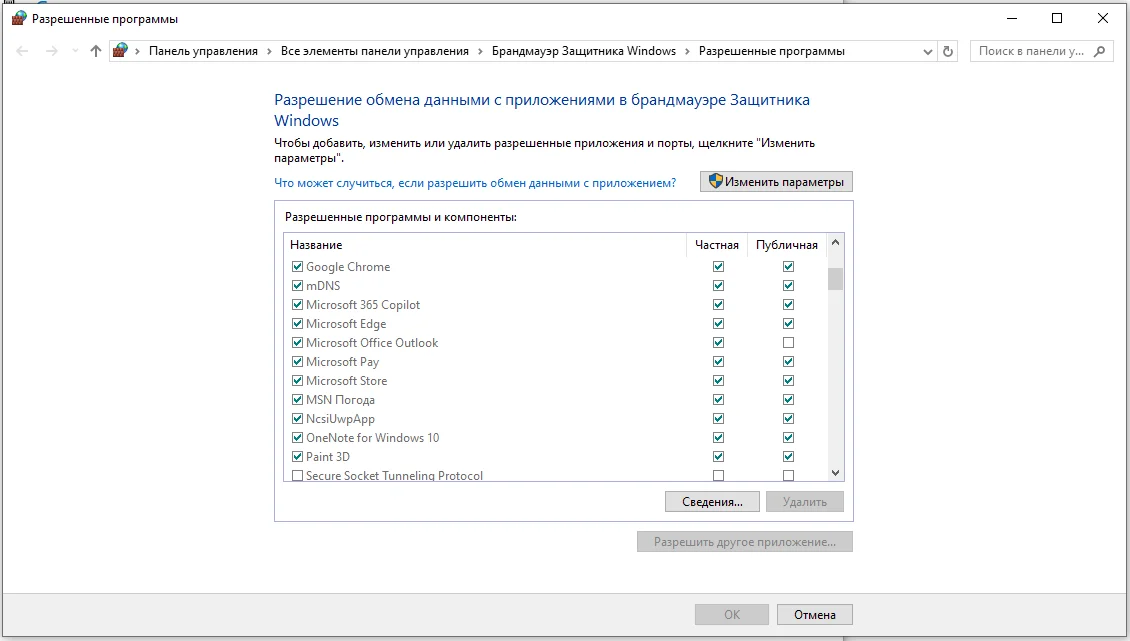
Большинство пользователей могут обойтись простыми настройками — поставить или снять галочку возле нужной программы.
В брандмауэре также есть расширенные параметры с подробными правилами для портов, протоколов и IP-адресов. Они больше подходят системным администраторам и требуются только в особых случаях. Если вы начинающий пользователь, вполне достаточно базовых настроек.
Пример: разрешить доступ к порту 3389 (RDP) только с определенных IP-адресов, блокируя все остальные.
Больше о настройках брандмауэра в Windows вы можете узнать здесь.
Брандмауэр в Linux
В Linux чаще всего используют iptables или более удобную надстройку UFW (Uncomplicated Firewall).
Базовые команды UFW:
- sudo ufw enable — включить firewall
- sudo ufw status — проверить статус
- sudo ufw allow 22/tcp — разрешить SSH
- sudo ufw allow 80/tcp — разрешить HTTP
- sudo ufw allow 443/tcp — разрешить HTTPS
- sudo ufw deny 21/tcp — запретить FTP
- sudo ufw disable — выключить firewall
Эти правила помогают быстро настроить базовую защиту сервера. Для более сложных сценариев обычно используются firewalld или другие современные инструменты управления брандмауэром, которые доступны в различных дистрибутивах Linux.
Как отключить firewall?
- Windows: Панель управления → Брандмауэр защитника Windows → Включение и выключение. Здесь можно временно отключить частную или публичную сеть.
- В Linux: команда sudo ufw disable.
Важно: отключать брандмауэр можно только при тестировании или диагностике. Постоянное отключение — серьезный риск для безопасности.
Как настроить firewall на виртуальном сервере
Для виртуальных серверов (VPS/VDS) firewall особенно важен, ведь сервер постоянно доступен из интернета и становится целью автоматизированных атак — от сканирования портов до брутфорса паролей и использования уязвимостей в сервисах. Большинство хостинг-провайдеров предоставляют базовую защиту на уровне инфраструктуры, но дополнительно следует самому управлять доступом. В панели управления VPS обычно доступны инструменты для создания правил firewall: можно открывать или закрывать порты, ограничивать доступ к SSH/RDP только с определенных IP-адресов и блокировать все другие соединения.
Подробная инструкция объясняет, как настроить firewall на виртуальном сервере шаг за шагом в клиентском кабинете.
Примеры настроек:
- разрешить только веб-сервисы: 80 (HTTP) и 443 (HTTPS);
- SSH (22) открывать только для вашего IP-адреса;
- запретить опасные службы (Telnet, FTP).
Если открыть доступ ко всем портам, сервер быстро станет объектом попыток подбора паролей и атак ботнетов. Даже простой запрет ненужных служб значительно уменьшает поверхность атаки и делает систему гораздо более устойчивой. Поэтому настройка firewall — это не одноразовое действие, а постоянный процесс контроля и оптимизации.
Брандмауэры для сайтов: Web Application Firewall
Классический Firewall защищает ОС и сетевые сервисы, но для сайтов этого недостаточно. Веб-приложения атакуют через SQL-инъекции, XSS, brute force или DDoS. Для этого существует Web Application Firewall (WAF) — специальный брандмауэр, который анализирует HTTP(S) запросы и блокирует вредоносные. На хостинге базовый firewall настроен провайдером. Клиент обычно может только:
- блокировать IP-адреса/подсети;
- устанавливать WAF в виде модуля или сервиса.
Читайте также: Как выбрать VPS-сервер для сайта: оптимальные параметры и инструкция по размещению веб-ресурса
Виды WAF-решений
- Облачные:
- Cloudflare — защищает от DDoS, SQLi, XSS, добавляет кэширование.
- Sucuri — специализируется на защите WordPress и других CMS.
- Imperva — корпоративная защита с расширенной аналитикой.
- Серверные:
- ModSecurity — модуль для Apache/Nginx с открытым кодом, который работает на базе правил OWASP Core Rule Set.
- CMS-плагины:
- Wordfence (WordPress) — комплексная защита (WAF, антивирус, мониторинг).
- iThemes Security (WordPress) — базовые функции WAF и усиление безопасности.
Как это работает: WAF проверяет каждый запрос и, если видит попытку SQL-инъекции или другой подозрительный код, блокирует его еще до обработки сайтом. Это снижает риск взлома даже при наличии уязвимостей в CMS или плагинах.
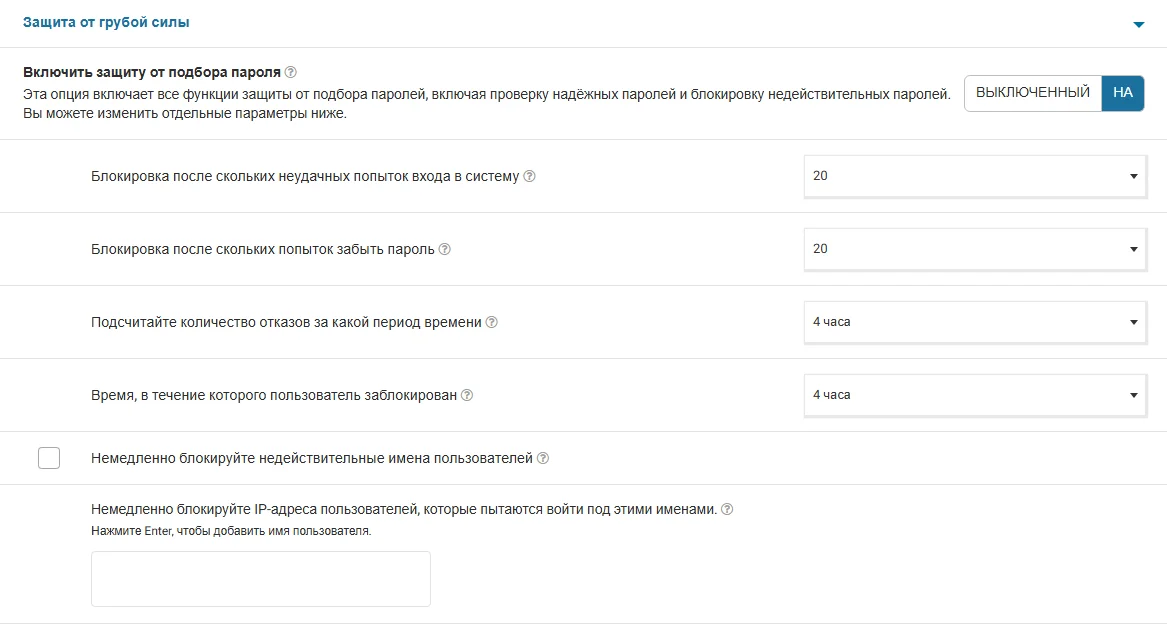
Защита от перебора паролей WordPress: плагин Wordfence ограничивает количество попыток входа и блокирует несанкционированные атаки.
Брандмауэр — это первая линия защиты, без которой невозможно представить безопасную работу с сетью. На компьютере он блокирует нежелательные соединения, на сервере — позволяет открывать только нужные порты, а сайты дополнительный WAF защищает от распространенных атак. Настройка firewall занимает немного времени, но значительно снижает риски для пользователя или бизнеса.